- home
- スタンドアロンPCを管理する
- スタンドアロンPCの管理を始める
- インポートした情報を確認する
インポートした情報を確認する
コンソールにインポートしたスタンドアロンPCの情報を確認します。
スタンドアロンPCの資産情報を確認する
ここでは、ハードウェア資産情報を確認する手順を例に説明します。
- [クライアント]タブの
 をクリックします。
をクリックします。 - 左ペインのツリーで、[スタンドアロンMR端末全体]またはクライアントを選択し、「資産」カテゴリーの[ハードウェア資産情報]をクリックします。
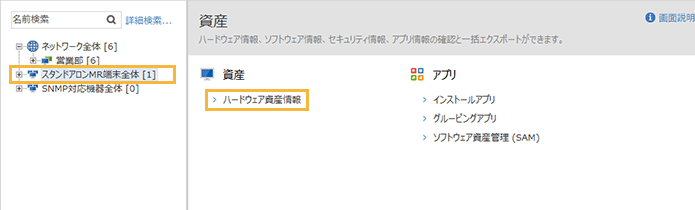
- [詳細]列の
 をクリックします。
をクリックします。
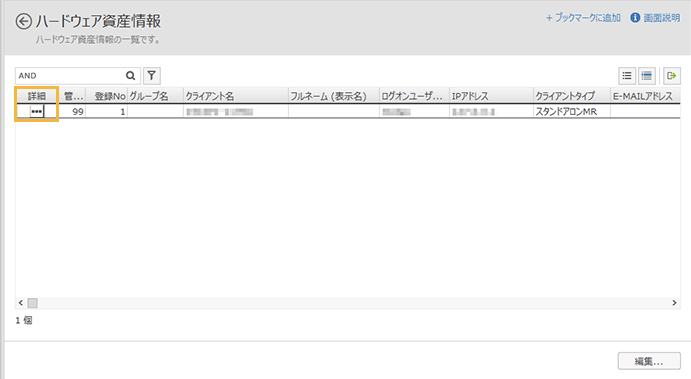
- クライアントの詳細情報を確認します。
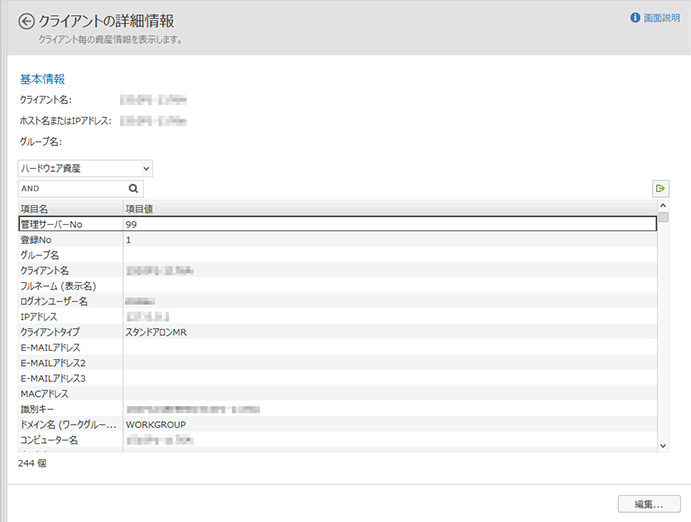
スタンドアロンPCのログを確認する
ここでは、操作ログを閲覧する手順を例に説明します。
- [クライアント]タブの
 をクリックします。
をクリックします。 - 左ペインのツリーで、グループまたはクライアントを選択し、「操作」カテゴリーの[操作ログ]をクリックします。
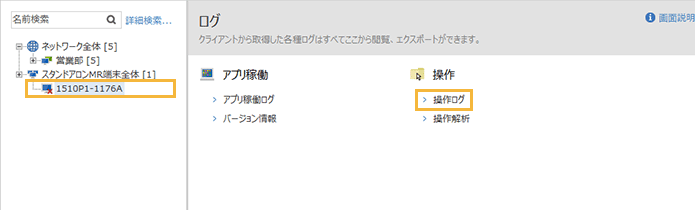
- 操作ログを確認します。
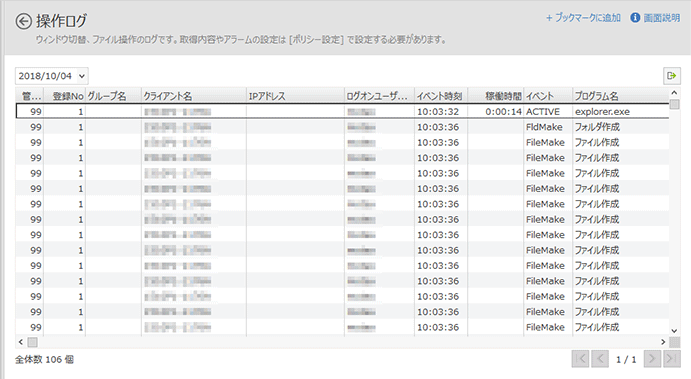
イベント
ファイル操作ログ
FileCopy(ファイルのコピー)
FileMove(ファイルの移動)
FileMake(ファイルの作成)
FileDel(ファイルの削除)
FileRen(ファイル名の変更)
FileOpen(ファイルの閲覧)
FileOvrw(ファイルの上書き)
FldCopy(フォルダーのコピー)
FldMove(フォルダーの移動)
FldMake(フォルダーの作成)
FldDel(フォルダーの削除)
FldRen(フォルダー名の変更)
Share(フォルダーの共有)
UnShare(フォルダーの共有解除)
DriveAdd(ドライブの追加)
DriveDel(ドライブの削除)
Medialns(メディアの挿入)
MediaRmv(メディアの取り出し)
CDWrite(CDへの書き込み)
Attached(メール添付)
ウィンドウ切替操作ログ
ACTIVE(アクティブウィンドウ)
ERR(Windowsのエラーダイアログ)
ファイルサイズ
「ファイル作成」「ファイルコピー先」「ファイル移動先」「ファイル名変更後」「CD書込み」「ファイル上書き」のときに取得したファイルサイズが表示されます。フォルダー操作では取得しません。
デバイス
「ドライブの追加」「オフラインデバイスへの書込み」の操作で取得して表示されます。
アラーム種別
アラームの種類が、「キーワード」「ドライブ追加」「デバイス書込み」「共有」「メール添付」「機密フォルダー」「CSV出力」「リモート書込み」「ウィンドウタイトル」で表示されます。
